Làm quen với các lệnh đo kích thước trong autocad bao gồm những lệnh dùng để đo kích thước bản vẽ trong file autocad giúp anh em thuận tiện thao tác khi sử dụng phần mềm.
Hôm nay khá rảnh rỗi nên ngồi nhà viết bài chia sẻ với anh em mới học autocad các cách đo kích thước trong bản vẽ autocad để giúp anh em mới học làm quen với các lệnh đo kích thước, lúc mới bắt đầu còn bỡ ngỡ nhưng sau khi sử dụng quen sẽ rất tiện lợi. Đặc biệt có một lời khuyên chân thành tới anh em là anh em nên đặt phím tắt khi vẽ cad điều này sẽ làm giảm thao tác khi vẽ, giúp chúng ta đỡ mỏi tay khi bấm bàn phím liên tục trong một thời gian dài.
DLI Đo đoạn thẳng( DLI=>space 1 lần=> chọn điểm đầu và điểm cuối đoạn thằng cần lấy kích thước hoặc space 2 lần rồi chọn đọan thẳng cần lấy kích thước)
.............................................................................................................................................................................................................................................................................................................
DAL Đo đoạn xiên( DAL=>space 1 lần=> chọn điểm đầu và điểm cuối đoạn thằng xiên cần lấy kích thước hoặc space 2 lần rồi chọn đọan thẳng xiên cần lấy kích thước)
.............................................................................................................................................................................................................................................................................................................
DI Xem thuộc tính đối tượng
DCO Đo liên tiếp ( DCO => space=> chọn đường dim muốn dim tiếp theo (sau khi đã dùng lệnh DLI hoặc DAL,…))
.............................................................................................................................................................................................................................................................................................................
DRA Đo bán kính đường tròn hoặc bán kính cung tròn ( DRA => space rồi chọn đường tròn hoặc cung tròn cần đo bán kính)
.............................................................................................................................................................................................................................................................................................................
DDI Đo đường kính đường tròn( DDI =>space chọn đường tròn cần lấy đường kính chọn điểm đặt đường ghi kích thước )
.............................................................................................................................................................................................................................................................................................................
DAR Đo cung tròn (DAR=> space chọn cung tròn muốn lấy chiều dài, chọn điểm đặt đường đo kích thước)
DBA Đo đường kích thước tổng nằm ở trên ( DBA=>space 2 lần chọn điểm dầu muốn lấy kích thước tổng=> chọn điểm cuối muốn lấy kích thước tổng)
.............................................................................................................................................................................................................................................................................................................
DOR Ghi tọa độ điểm (DOR=>space chọn điểm cân lấy tọa độ=> chọn toạ độ cần lấy theo trục X (Xdatum), Y(Ydatum),…,them chữ vào tọa độ ( Mtext, text), góc(Angle),…)
.............................................................................................................................................................................................................................................................................................................
DAN Đo góc (DAN=>space chọn đường thứ nhất và thứ 2 của 2 đường giao nhau cần lấy góc giữa chúng=>rê chuột chọn góc muốn đo và điểm đặt giá trị đo)
.............................................................................................................................................................................................................................................................................................................
DDA Giữ chặt chân Dim không bị nhảy khi di chuyển đ/tượng ( khi di chuyên đối tượng có các kích thước đi kèm, DDA=>space chọn các đối tượng kích thước cần di chuyển=> space)
.............................................................................................................................................................................................................................................................................................................
DIMREGEN Tái tạo lại đường Dim (Chủ yếu dùng khi ta Dim bên layout)
.............................................................................................................................................................................................................................................................................................................
DIMASSOC (chọn =2) Ghi kích thước bên Layout đúng với bên Model
.............................................................................................................................................................................................................................................................................................................
Chú ý: Trong các phiên bản autocad đời cao có chức năng Anotative hỗ trợ ghi kích thước cho thuận tiện. Các bạn chỉ cần lập 1 loại Dim dùng chung cho tất cả mà không phải tạo từng lọai Dim theo các tỉ lệ. Để bật tính năng này các bạn vào mục “Fit” tích chọn “Anotative” trong mục “scale for dimentions features”.
Nhiều bạn không biết bảo bật cái tính năng này với style với dim thì sử dụng nó thế nào? Để sử dụng nó các bạn làm như sau: khi muốn viết ghi chú hay dim kích thước theo 1 tỉ lệ bất kì các bạn xuống mục truy cập nhanh.

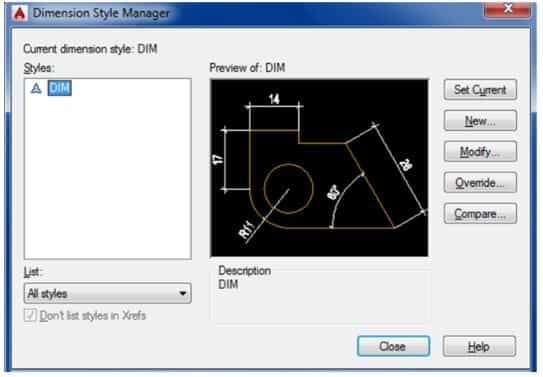
Chú ý 3 mục này với autocad 2015:
Các bạn chọn tỉ lệ ở cái mục “Anotations scale of the current view” ngoài cùng bên phải trước khi ghi kích thước hay ghi chú nhé… tính năng này rất tiện lợi. Muốn dùng dim theo tỉ lệ nào thì chọn tỉ lệ đó. Muốn viết text cũng thế. Chỉ cần dùng 1 thiết lập dim và 2 text là ngon ăn rồi…Tuy nhiên theo kinh nghiệm của mình thì chỉ việc sưu tầm một mẫu bản vẽ chuẩn của một công ty uy tín nào đó rồi vẽ theo những gì đã cài đặt trong bản vẽ là ngon nhất...
Từ khóa: Dim kích thước, Dim xiên trong autocad, Dim nối tiếp trong autocad, Dim bán kính trong autocad, Dim đường kính trong Autocad, hướng dẫn kéo dim trong Autocad
 Chứng chỉ hành nghề hạng 1 đóng vai trò quan trọng trong việc chứng nhận năng lực và uy tín của các cá nhân hoặc tổ chức trong ngành xây dựng. Vậy chứng chỉ hành nghề hạng 1 là gì? Hãy cùng tìm hiểu về chứng chỉ hành nghề hạng 1 qua bài viết sau.
20+ Mẫu gạch hoa xanh tạo điểm nhấn đặc biệt cho ngôi nhà
Chứng chỉ hành nghề hạng 1 đóng vai trò quan trọng trong việc chứng nhận năng lực và uy tín của các cá nhân hoặc tổ chức trong ngành xây dựng. Vậy chứng chỉ hành nghề hạng 1 là gì? Hãy cùng tìm hiểu về chứng chỉ hành nghề hạng 1 qua bài viết sau.
20+ Mẫu gạch hoa xanh tạo điểm nhấn đặc biệt cho ngôi nhà Hiện nay, giữa vô vàn màu sắc và thiết kế, gạch hoa xanh là mẫu xu hướng được nhiều gia đình lựa chọn. Thực tế, ngôi nhà là nơi chúng ta trở về sau một ngày làm việc căng thẳng, là nơi để thư giãn và tận hưởng cuộc sống bên gia đình.
Phong Thịnh Door nhà cung cấp cửa nhà vệ sinh, cửa toilet hiện đại uy tín
Hiện nay, giữa vô vàn màu sắc và thiết kế, gạch hoa xanh là mẫu xu hướng được nhiều gia đình lựa chọn. Thực tế, ngôi nhà là nơi chúng ta trở về sau một ngày làm việc căng thẳng, là nơi để thư giãn và tận hưởng cuộc sống bên gia đình.
Phong Thịnh Door nhà cung cấp cửa nhà vệ sinh, cửa toilet hiện đại uy tín Phong Thịnh Door là nhà cung cấp hàng đầu trong các loại cửa nhà vệ sinh và toilet hiện đại với uy tín đã được kiểm chứng. Chúng tôi cung cấp các sản phẩm chất lượng cao với thiết kế hiện đại, tiện nghi và dễ sử dụng.
Phong Thịnh Door là nhà cung cấp hàng đầu trong các loại cửa nhà vệ sinh và toilet hiện đại với uy tín đã được kiểm chứng. Chúng tôi cung cấp các sản phẩm chất lượng cao với thiết kế hiện đại, tiện nghi và dễ sử dụng.
 Công ty TNHH Butraco Việt Nam - Đơn vị OEM lớn mạnh về phạm vi hoạt động, sản phẩm và khu vực với tiêu chí “CÁI GÌ BẠN CẦN CHÚNG TÔI ĐỀU CÓ!”.
5 LOẠI KEO CHÍT MẠCH (CHÀ RON) TỐT NHẤT
Công ty TNHH Butraco Việt Nam - Đơn vị OEM lớn mạnh về phạm vi hoạt động, sản phẩm và khu vực với tiêu chí “CÁI GÌ BẠN CẦN CHÚNG TÔI ĐỀU CÓ!”.
5 LOẠI KEO CHÍT MẠCH (CHÀ RON) TỐT NHẤT Keo chít mạch Perflex là sản phẩm sử dụng công nghệ vật liệu epoxy 2 thành phần được phát triển theo tiêu chuẩn Châu Âu.
Đồng hồ đo nước điện tử Woteck - Thiết bị đo nước nhiều khách hàng tin dùng
Keo chít mạch Perflex là sản phẩm sử dụng công nghệ vật liệu epoxy 2 thành phần được phát triển theo tiêu chuẩn Châu Âu.
Đồng hồ đo nước điện tử Woteck - Thiết bị đo nước nhiều khách hàng tin dùng Đồng hồ đo nước điện tử Woteck - Đài Loan đang được công ty TNHH ™ Tuấn Hưng Phát nhập khẩu và phân phối độc quyền tại Việt Nam. Cam kết hàng chính hãng, chất lượng với đầy đủ mẫu mã, chủng loại. Bên cạnh đó, thiết bị này được bảo hành tới 24 tháng và hỗ trợ 1 đổi 1.
Đồng hồ đo nước điện tử Woteck - Đài Loan đang được công ty TNHH ™ Tuấn Hưng Phát nhập khẩu và phân phối độc quyền tại Việt Nam. Cam kết hàng chính hãng, chất lượng với đầy đủ mẫu mã, chủng loại. Bên cạnh đó, thiết bị này được bảo hành tới 24 tháng và hỗ trợ 1 đổi 1.
 Cách trang trí án gian thờ chuẩn phong thủy. Chia sẻ mẹo bố trí án gian thờ hài hòa, trang nhã, đem lại vận khí tốt cho gia chủ.
Giải thích chi tiết Điềm nóng tai phải và trái ở nam và nữ hay nhất
Cách trang trí án gian thờ chuẩn phong thủy. Chia sẻ mẹo bố trí án gian thờ hài hòa, trang nhã, đem lại vận khí tốt cho gia chủ.
Giải thích chi tiết Điềm nóng tai phải và trái ở nam và nữ hay nhất Đôi khi quý vị tự nhiên thấy nóng tai phải hay là tai trái, rất có thể đó là một điềm báo rất linh nghiệm. Vậy điềm báo đó có ý nghĩa như thế nào mời bạn theo dõi trong bài viết chi tiết này.
Gợi ý những mẫu bàn thờ đẹp, hiện đại cho căn hộ chung cư
Đôi khi quý vị tự nhiên thấy nóng tai phải hay là tai trái, rất có thể đó là một điềm báo rất linh nghiệm. Vậy điềm báo đó có ý nghĩa như thế nào mời bạn theo dõi trong bài viết chi tiết này.
Gợi ý những mẫu bàn thờ đẹp, hiện đại cho căn hộ chung cư Dưới đây là một số mẫu bàn thờ chắc chắn không khiến bạn phải thất vọng.
Dưới đây là một số mẫu bàn thờ chắc chắn không khiến bạn phải thất vọng.